【Microsoft広告】広告カスタマイザをキャンペーン以下に設定する方法
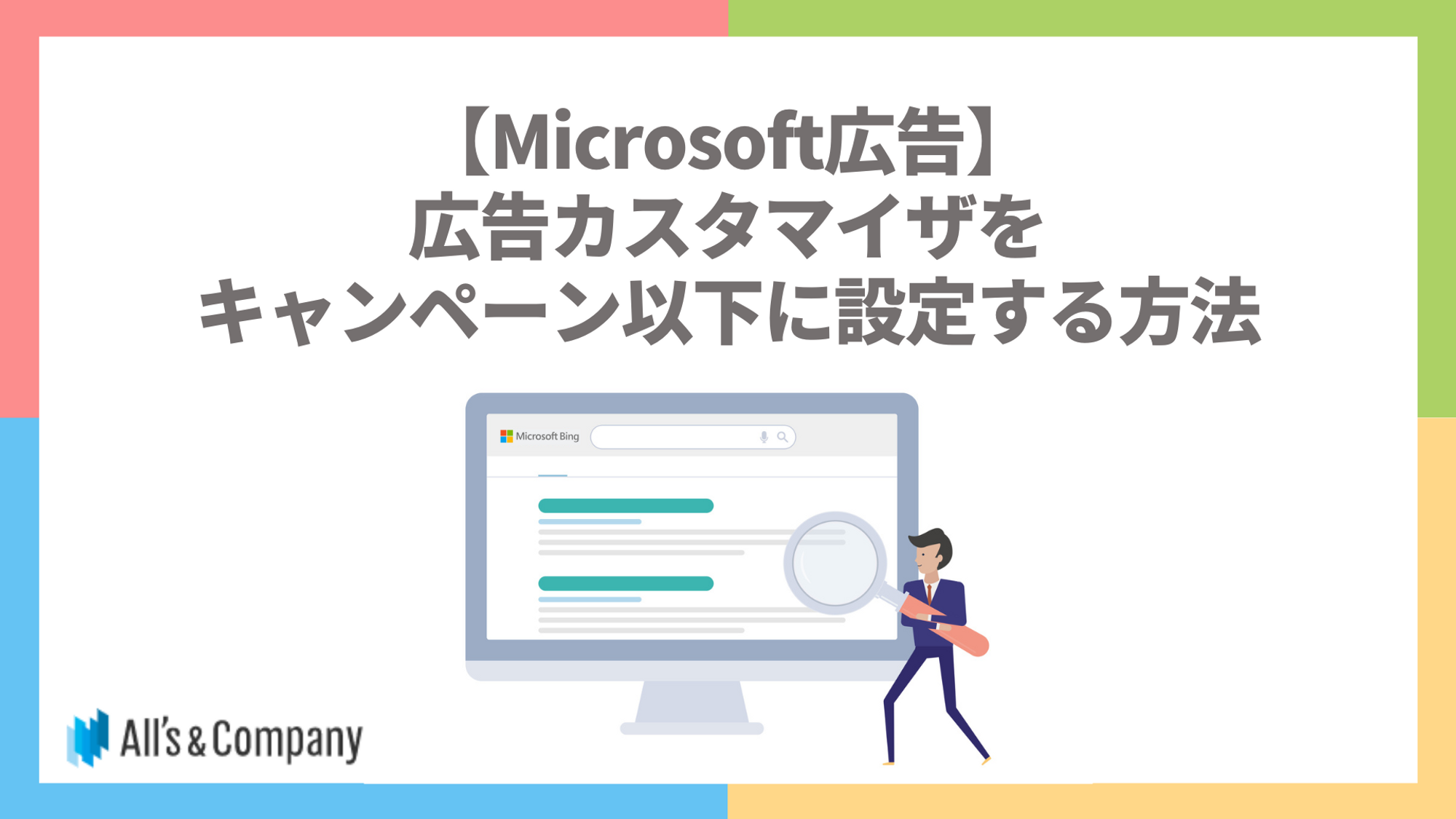
はじめに
Microsoft広告で、レスポンシブ検索広告で用いる広告カスタマイザ属性を作成し、キーワードごとに割り当てを行う方法を解説します。
Microsoft広告のカスタマイザ属性ってどこ?
ツール>ビジネスデータと進むと「広告カスタマイザーの属性」の表示が現れます。

Google Adsと異なる点
- カスタマイザ属性を手動入稿できるのはアカウントレベルのみ
- カスタマイザ属性と、キーワードごとのカスタマイザを同じファイルに記載してアップロードする
- エディタからカスタマイザ属性の入稿はできない
入稿方法
📌入稿ファイルを準備する
①まず、テンプレートをダウンロードする。
「広告カスタマイザ属性」ページで「↑アップロード」ボタンをクリックします。
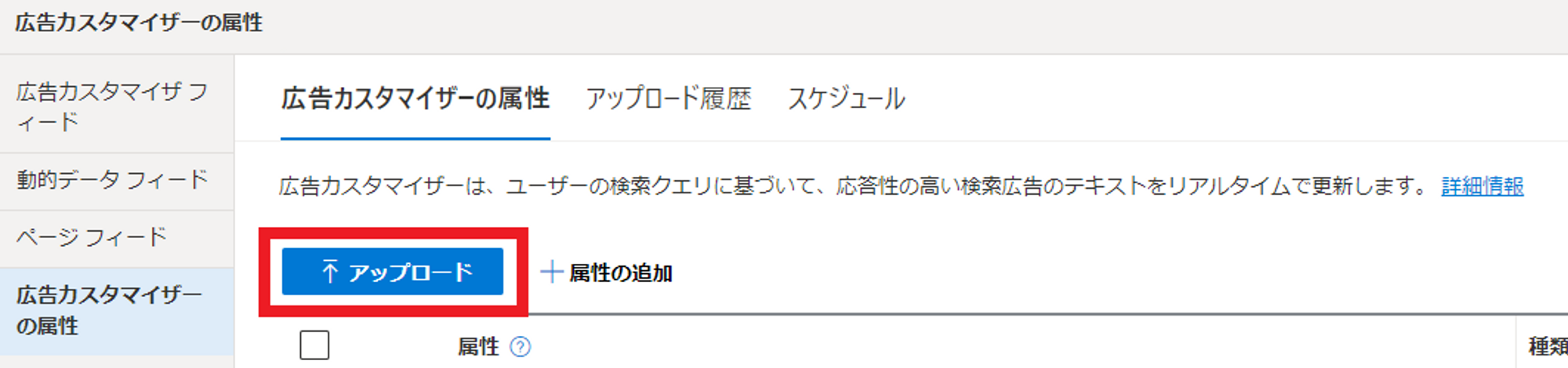
「サンプルファイル」をクリックしてダウンロード。
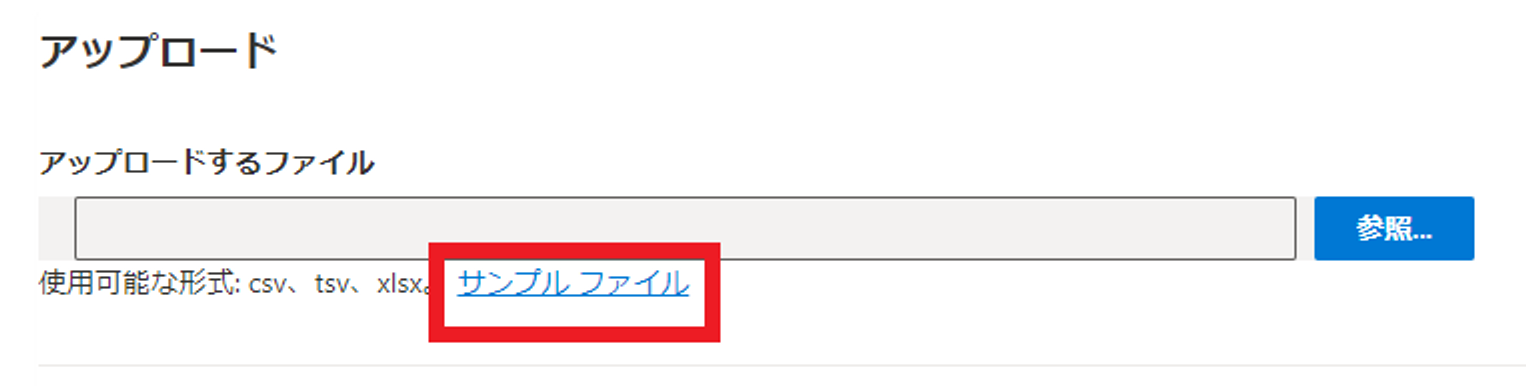
②テンプレートに従って入稿ファイルを作成する。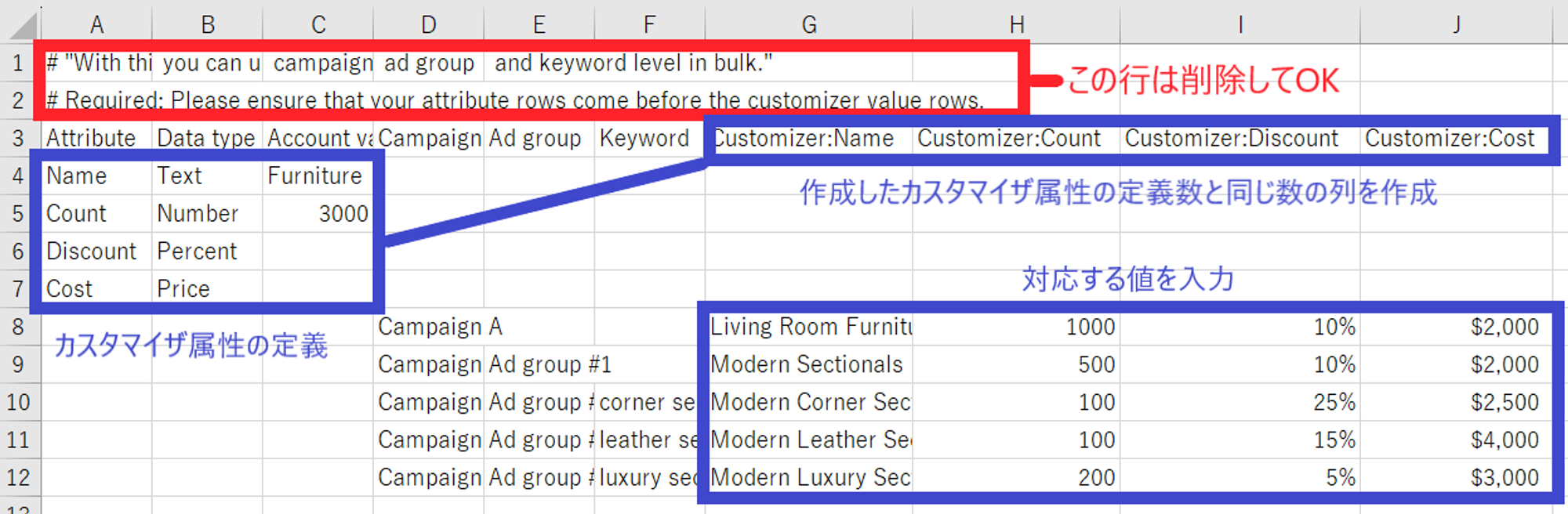
テンプレートの中身は以下です。
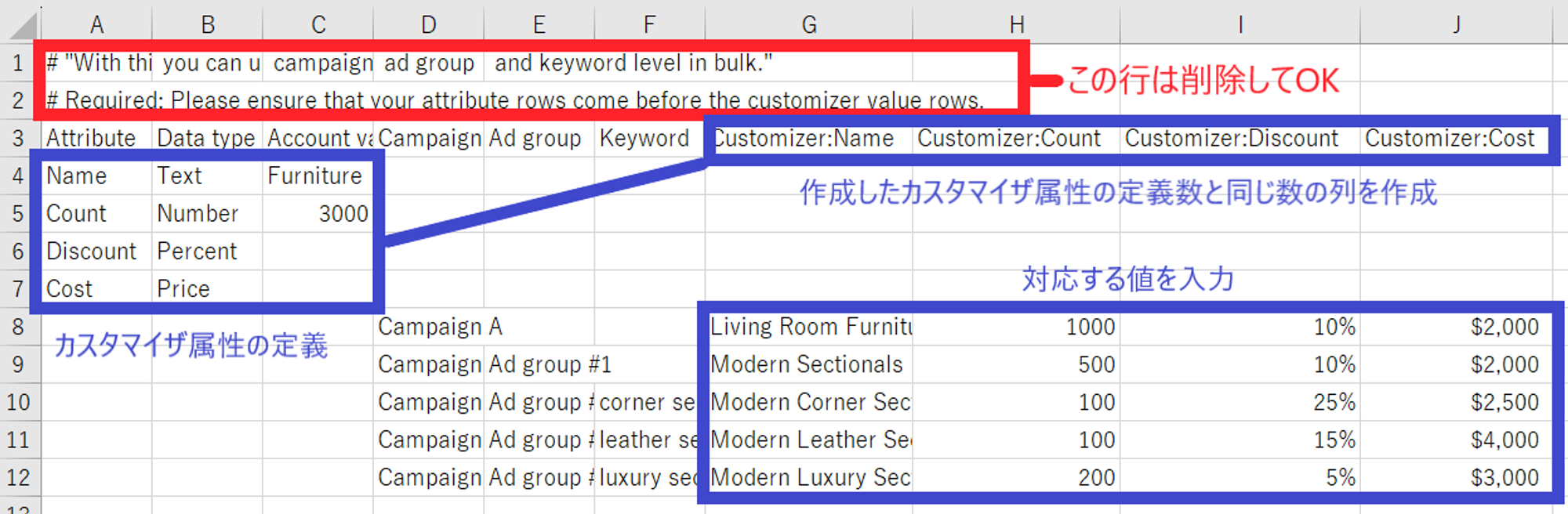
※KWのマッチタイプの判別はKeyword列で行っているので、以下のように完全一致とフレーズ一致は記号を付与する。
- [完全一致]
- “フレーズ一致”
③入稿ファイルの文字コードをUTF-8に変換する
ファイル内に日本語が含まれている場合、そのまま入稿すると文字化けするのでUTF-8に変換する。
ANSIからUTF-8に変換する方法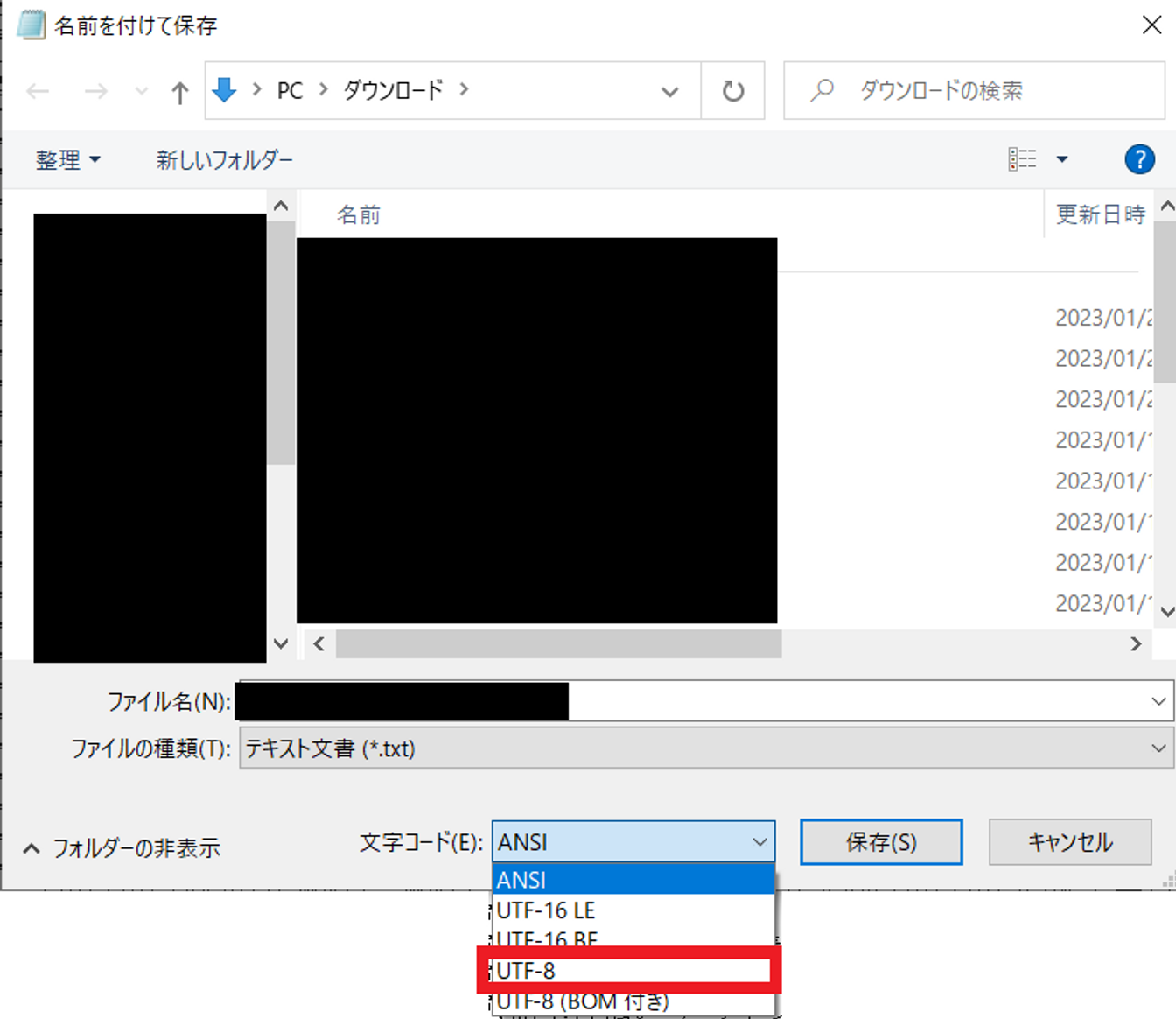
メモ帳を使用して変換ができます。
- ファイルを右クリック>プログラムから開く>メモ帳>ファイル>名前をつけて保存>文字コード「UTF-8」を選択>保存
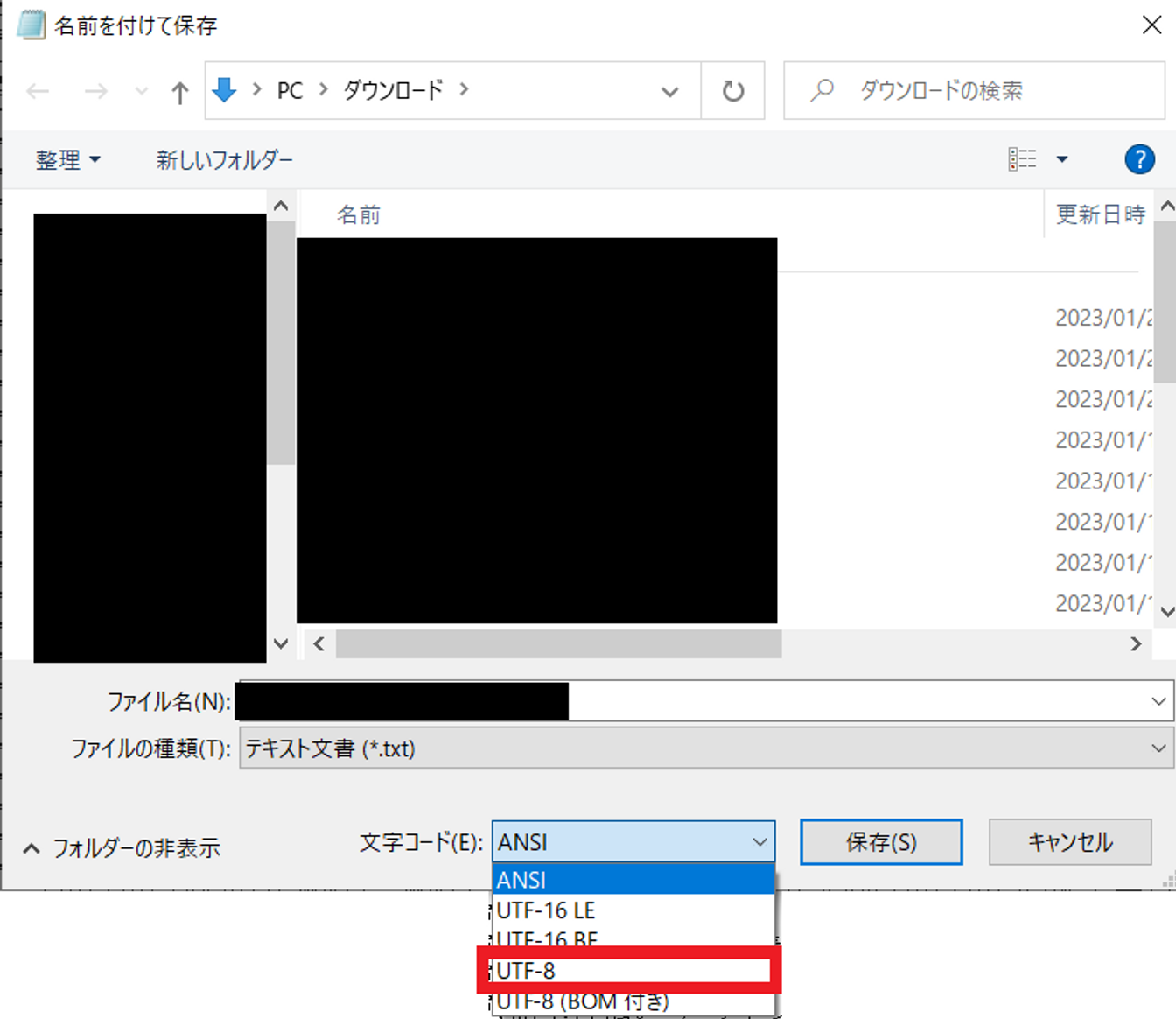
📌入稿ファイルをアップロードする
①「広告カスタマイザーの属性」ページに戻り、アップロード>ファイルを選択
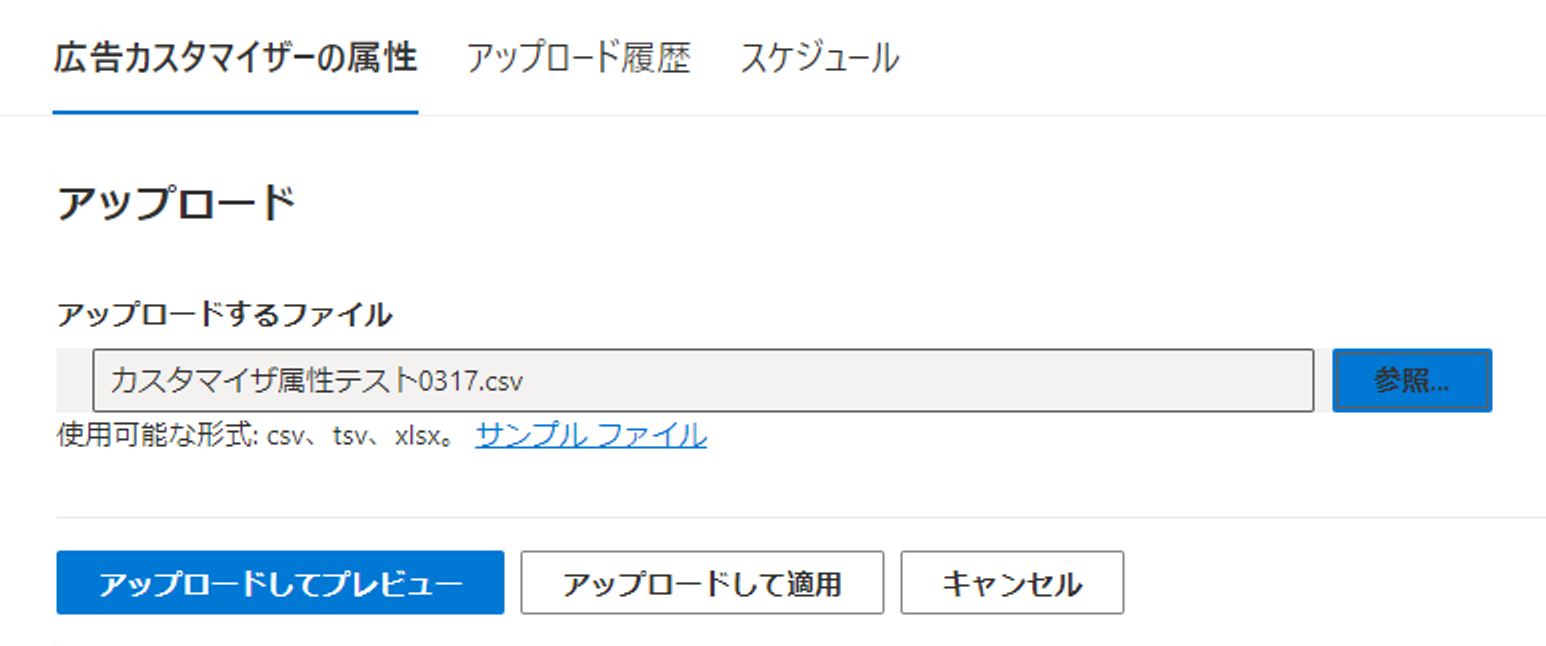
②「アップロードしてプレビュー」をクリック
プレビューですが、200件までしか結果表示されません。
200件以上ある場合でも「アップロードして適用」で全件入稿されます。
(今回は1400件入稿しましたが、プレビューは200件まででした)
③プレビューが問題なければ、「変更を適用」をクリック
📌アップロードされたか確認する
「変更を適用」をクリックしたら、正常にカスタマイザ属性が追加されたか確認しにいきます。
今回はキーワードごとにカスタマイザを入稿したので、該当のCP内のキーワード一覧を見に行きます。
キーワード一覧>列の変更 で「広告カスタマイザ属性」を追加し、追加した広告カスタマイザ属性の列に値が表示されているか確認。

